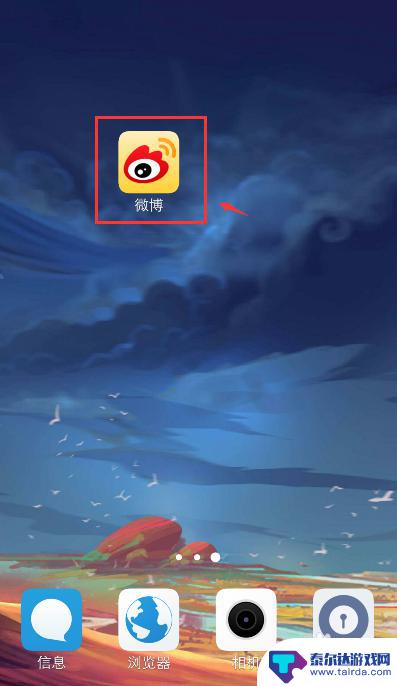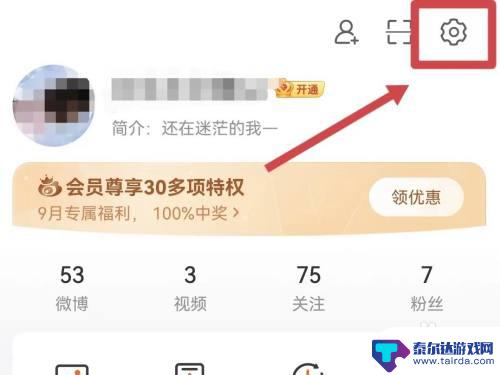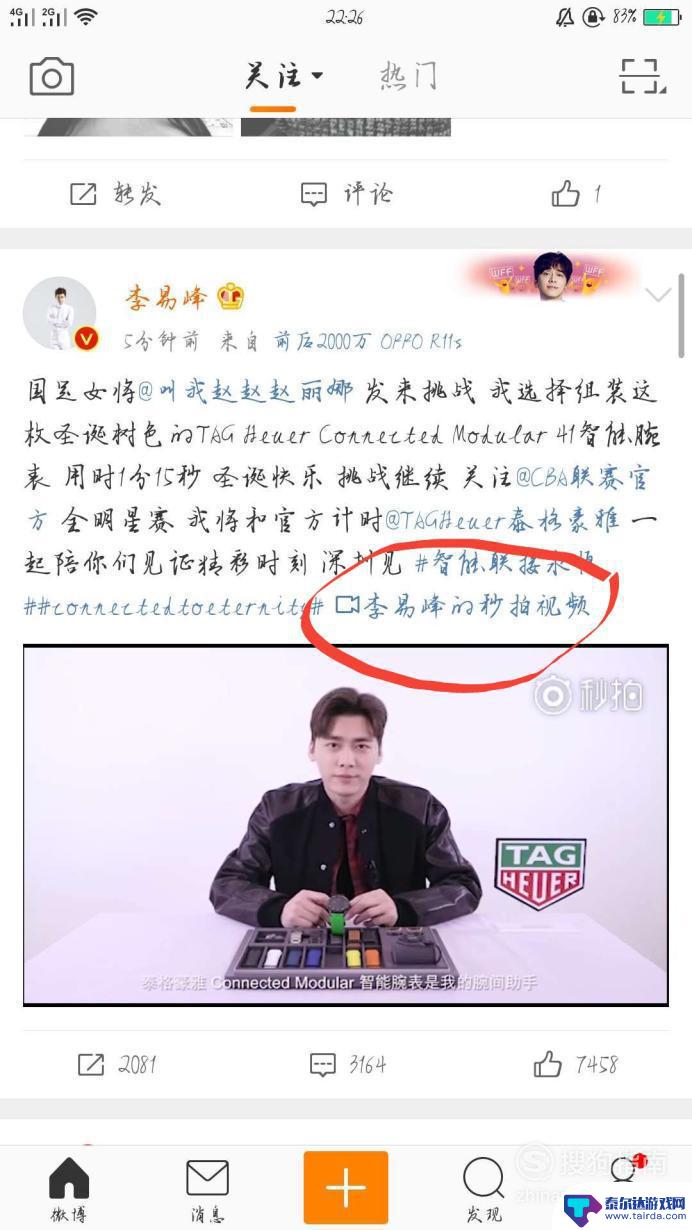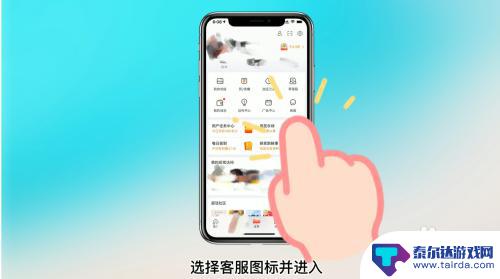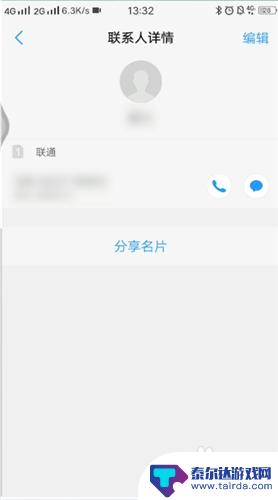手机微博相册怎么上传图片 新浪微博手机版怎么上传照片
在现在这个数字化时代,手机微博已经成为人们生活中不可或缺的一部分,通过手机微博,我们可以随时随地和朋友分享生活中的点点滴滴。而想要上传照片到新浪微博手机版也是非常简单的,只需要几个简单的步骤就可以完成。今天我们就来看看手机微博相册怎么上传图片,以及新浪微博手机版怎么上传照片的方法。让我们一起来这个方便快捷的社交平台吧!
新浪微博手机版怎么上传照片
操作方法:
1.登录手机上的新浪微博之后,小伙伴们看一下界面底下的菜单栏,中间有一个十字加号的方框按钮,点一下它。
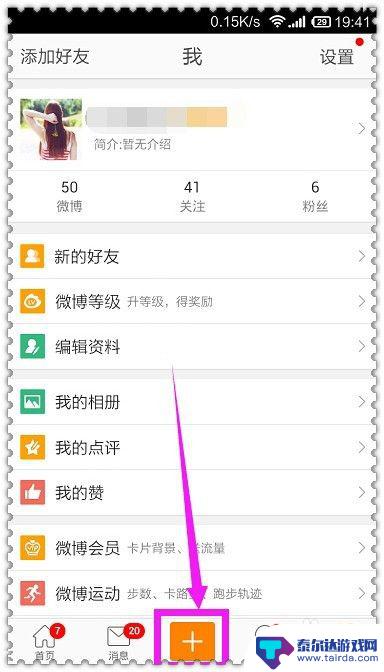
2.接着弹出一个如下面的图展示的功能面板,点击第一排中间的”照片/视频“选项。
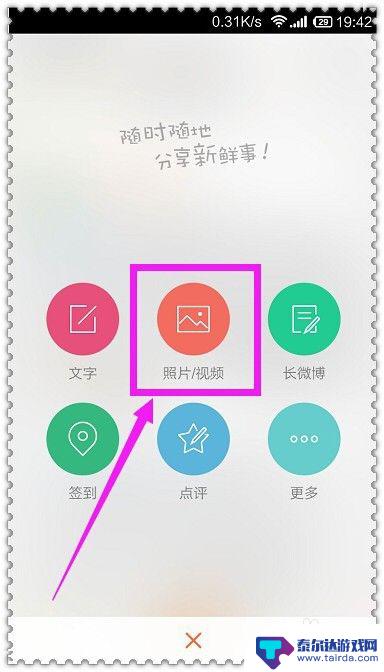
3.此时,在界面中间点击”相机胶卷“,小伙伴们选中某个特定的相册。接着从相册里面找到想要上传到微博的照片,点击勾选后,再点击”下一步“。
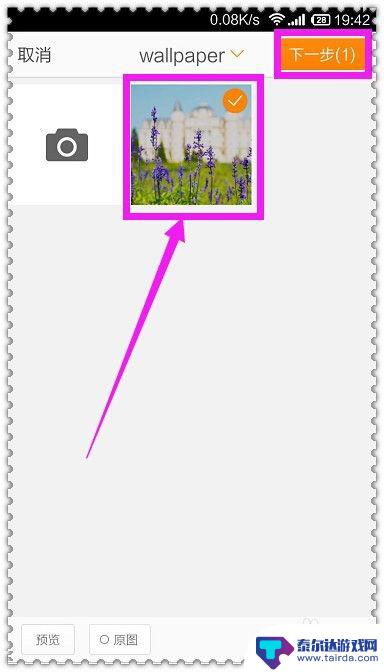
4.进入照片编辑的界面,在”滤镜“里面可以看到有很多图片效果。比如”香槟“、”月色“、和“LOMO”等等效果,小伙伴们可以点击选中任意一个自己喜欢的效果,让图片的风格看起来更加的唯美艺术化。
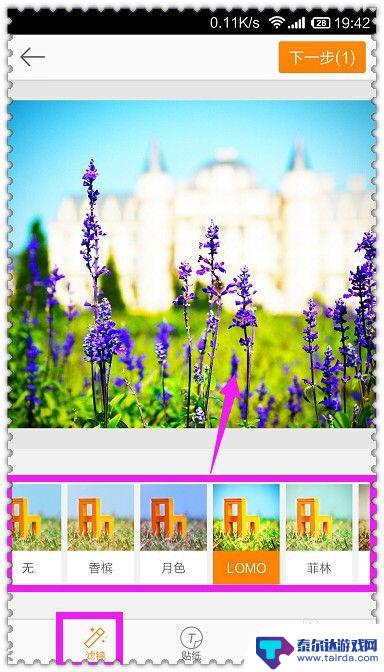
5.搞定了图片的艺术效果之后,可能会有些小伙伴想在图片上放些装饰的,可以点击“贴纸”。打开“贴纸”的界面,可以看到有好几个文字等装饰选项。若是喜欢的话,也可以点击选中某一个来装饰一下图片。弄好装饰的位置、大小等情况,继续点击“下一步”。
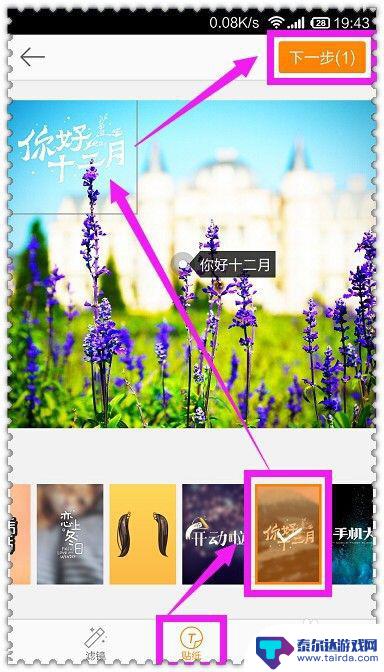
6.然后就会进入到“发微博”的界面了,看看是否要输入相关的文字内容。是否设置显示自己的地理位置,是否公开这个微博内容等等。弄好之后,小伙伴们再点击右上角的“发送”。
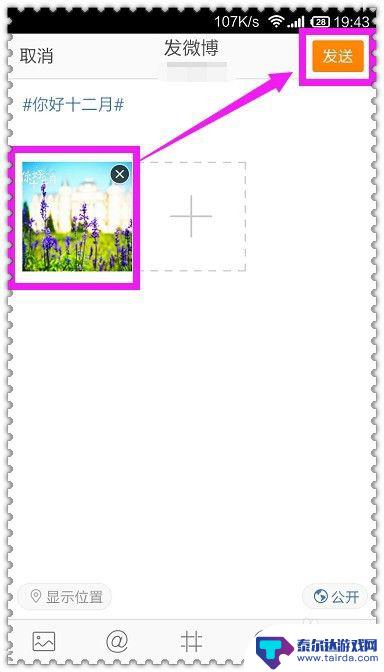
7.最后小伙伴们就可以在微博首页里面看到刚发出去的照片内容啦。
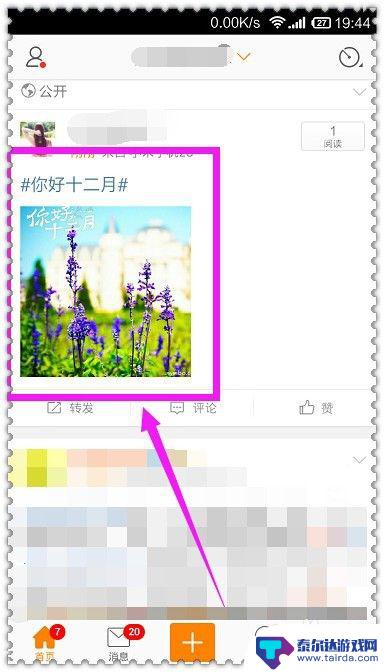
以上就是手机微博相册如何上传图片的全部内容,如果遇到相同问题的用户可以参考本文中介绍的步骤来解决,希望对大家有所帮助。
相关教程
-
手机怎么调微博水印 手机微博图片水印设置方法
在微博上分享照片是我们日常生活中常见的事情,但是有时候我们可能不希望我们的照片被随意转发或盗用,为了保护我们的照片,我们可以在手机微博上设置水印。水印不仅可以保护我们的照片,还...
-
微博怎么样才能发图片评论 怎样在微博中使用图片进行评论
在当今社交媒体的时代,微博已经成为了人们分享生活点滴、表达情感的重要平台之一,有时候文字表达似乎无法完全传达我们的心情,这时候使用图片进行评论就成为了一种非常有力的方式。微博怎...
-
微博自己上传的视频怎么保存到手机 如何将微博上的视频下载到手机
微博自己上传的视频怎么保存到手机,在现如今社交媒体的普及下,微博已成为人们分享生活点滴和表达情感的重要平台之一,有时我们会遇到一些精彩的微博视频,想要保存到手机上随时欣赏却不知...
-
微博怎样保存视频到手机相册 如何把微博视频存到手机相册
微博怎样保存视频到手机相册,如今,微博已经成为了人们获取资讯、分享生活的重要平台之一,在浏览微博时,我们常常会遇到喜欢的视频,想要保存下来欣赏或与朋友分享。如何将微博视频保存到...
-
2022手机微博水印怎么弄到中间 中间位置的微博水印怎么弄
现随着社交媒体的普及和发展,微博已成为人们分享生活点滴、传递信息的重要平台之一,在使用手机微博时,我们常常会遇到一个问题——水印位置。有时候,我们希望将水印放在中间位置,以使图...
-
怎么在手机微博上找人 微博是否可以通过手机号码找到某个人
在手机微博上找人并不是一件难事,但是是否可以通过手机号码找到某个人却是一个值得探讨的话题,在微博上用户可以通过昵称、微博ID等信息来搜索到想要找的人,但是如果想通过手机号码来查...
-
怎么打开隐藏手机游戏功能 realme真我V13隐藏应用的步骤
在现如今的智能手机市场中,游戏已经成为了人们生活中不可或缺的一部分,而对于一些手机用户来说,隐藏手机游戏功能可以给他们带来更多的乐趣和隐私保护。realme真我V13作为一款备...
-
苹果手机投屏问题 苹果手机投屏电脑方法
近年来随着数字化技术的飞速发展,人们对于电子设备的需求也越来越高,苹果手机作为一款备受欢迎的智能手机品牌,其投屏功能备受用户关注。不少用户在使用苹果手机投屏至电脑时遇到了一些问...
-
手机分屏应用顺序怎么调整 华为手机智慧多窗怎样改变应用顺序
在当今移动互联网时代,手机分屏应用已经成为我们日常生活中必不可少的功能之一,而华为手机的智慧多窗功能更是为用户提供了更加便利的操作体验。随着应用数量的增加,如何调整应用的顺序成...
-
手机录像怎么压缩 怎样压缩手机录制的大视频
现随着手机摄像功能的不断强大,我们可以轻松地用手机录制高清视频,这也带来了一个问题:手机录制的大视频文件占用空间过大,给我们的手机存储带来了压力。为了解决这个问题,我们需要学会...